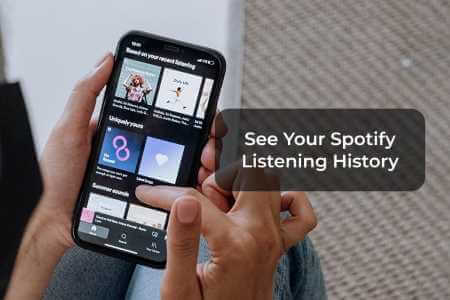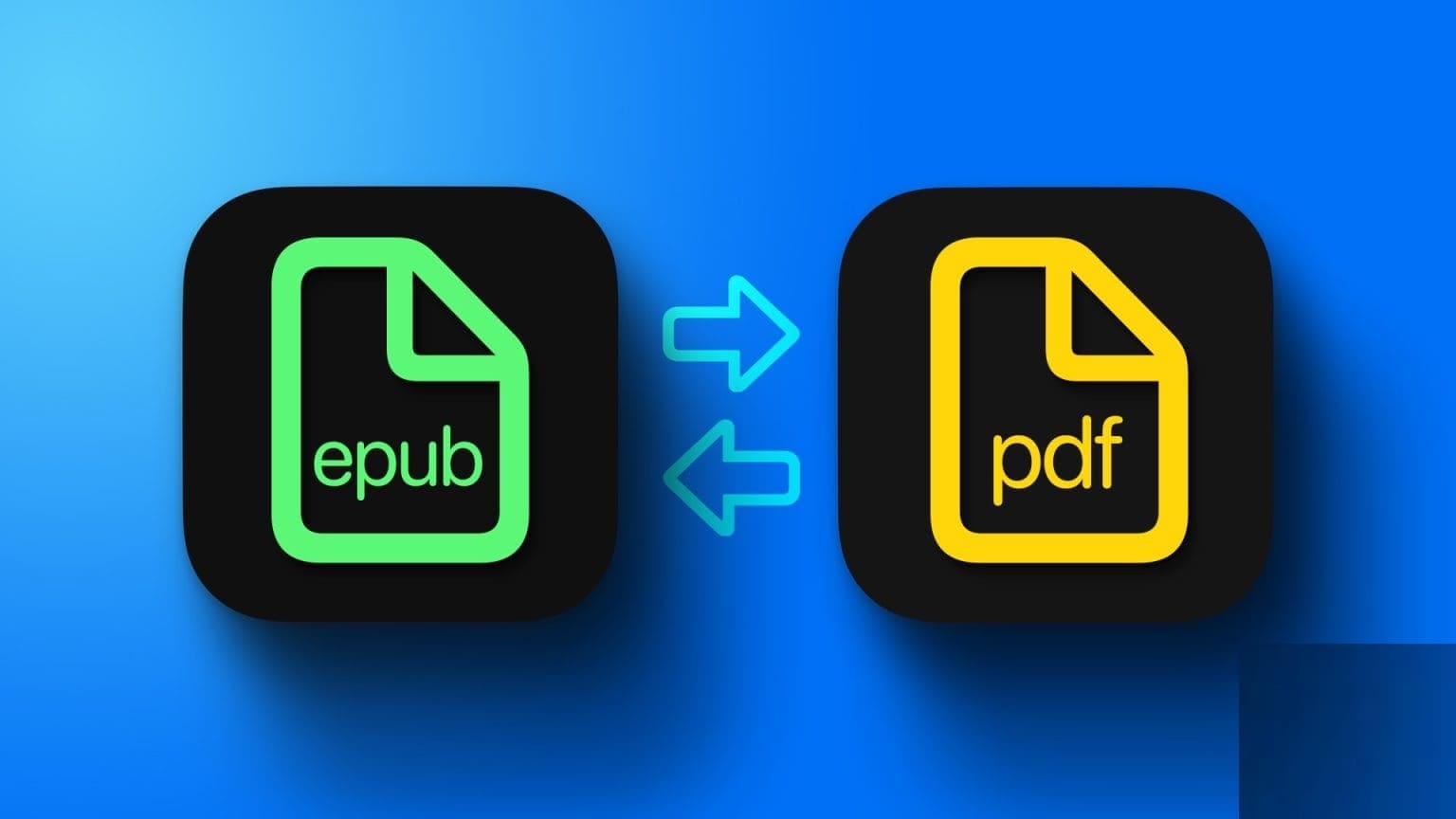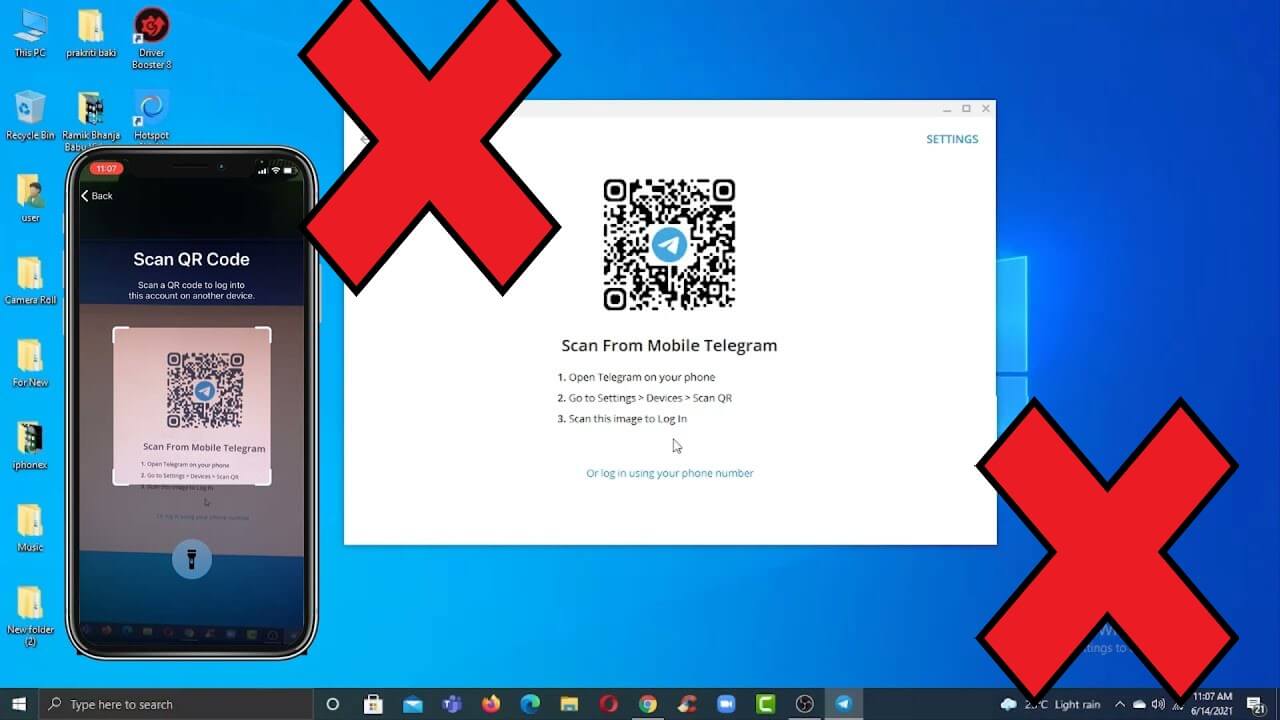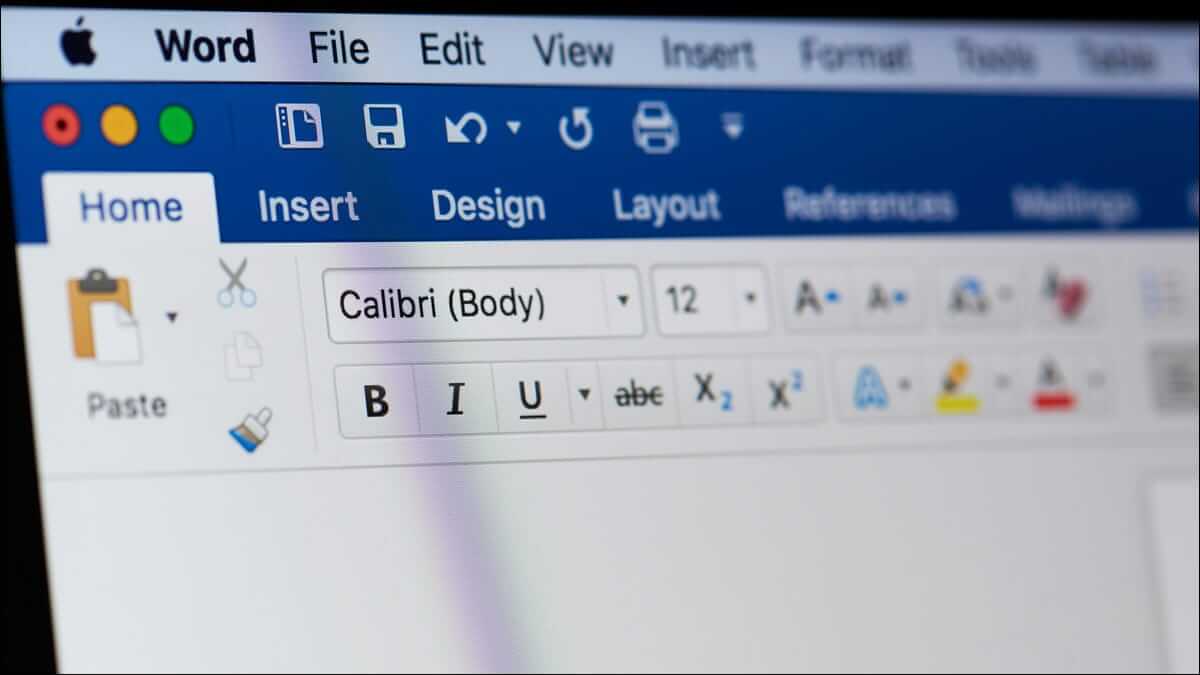YouTube Music هي خدمة بث موسيقى شائعة. علاوة على ذلك، إذا كان لديك اشتراك في YouTube Premium، فيمكنك أيضًا الوصول إلى YouTube Music بدون إعلانات. واحدة من الأشياء العديدة التي يتم تقدير النظام الأساسي لها هي الخوارزمية الخاصة بها. يمكنك الآن استخدامه لإنشاء محطات راديو YouTube Music مخصصة.
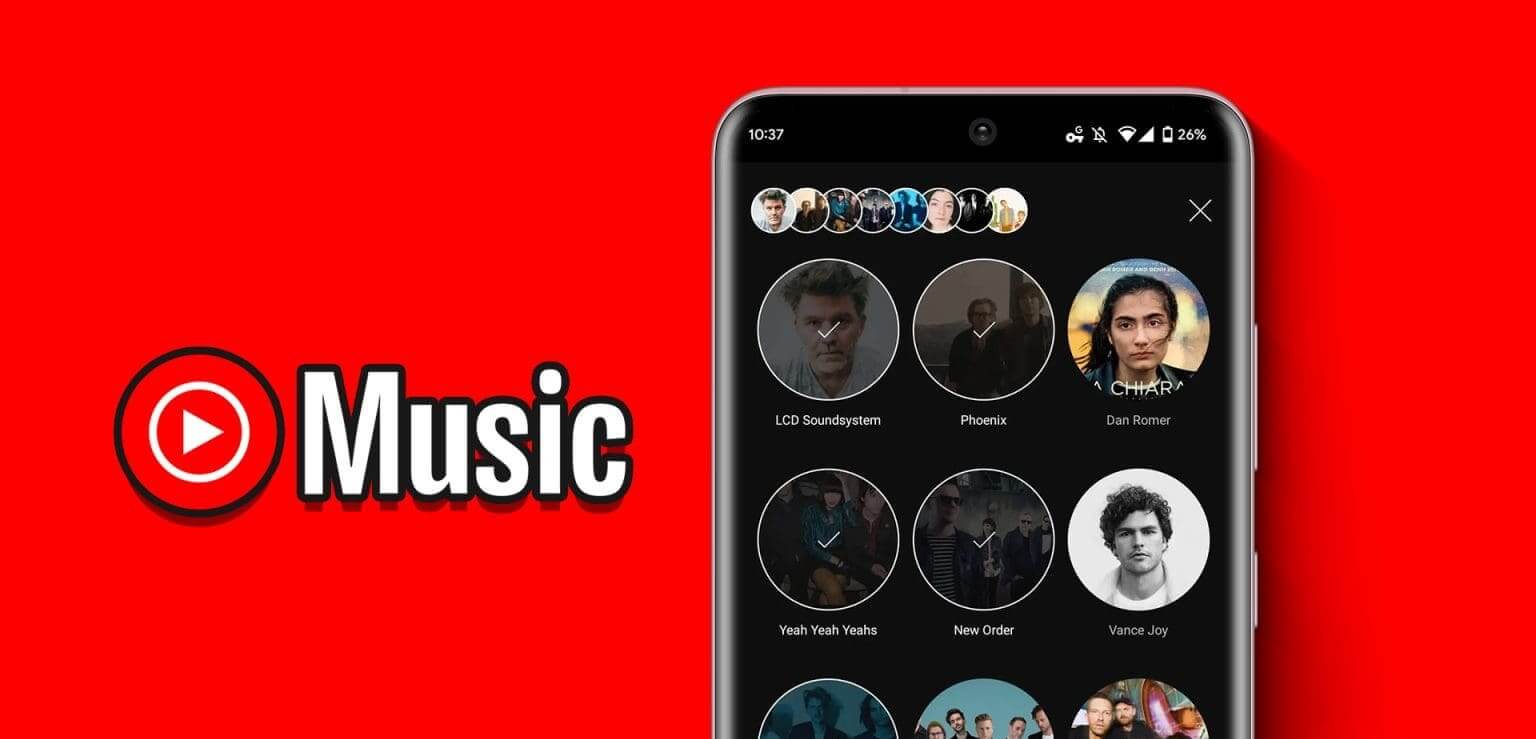
الراديو هو الشيء الذي ساعدنا على الاستماع إلى الأغاني لسنوات عديدة. مع ظهور خدمات بث الموسيقى، توقع الكثيرون أن يتوقف تشغيل الراديو. ولكن لا يبدو الأمر كذلك. سيوضح لك هذا الدليل كيفية إنشاء راديو مخصص في YouTube Music.
ما هو راديو YouTube Music
يمكّن YouTube Music المستخدمين من إنشاء محطات مخصصة بناءً على فنانين معينين وضبط اختيارات الأغاني الخاصة بالخوارزمية. تحتاج إلى استخدام “YouTube Music Tuner” الموجود في تطبيق iOS أو Android لاستخدام هذه الميزة.
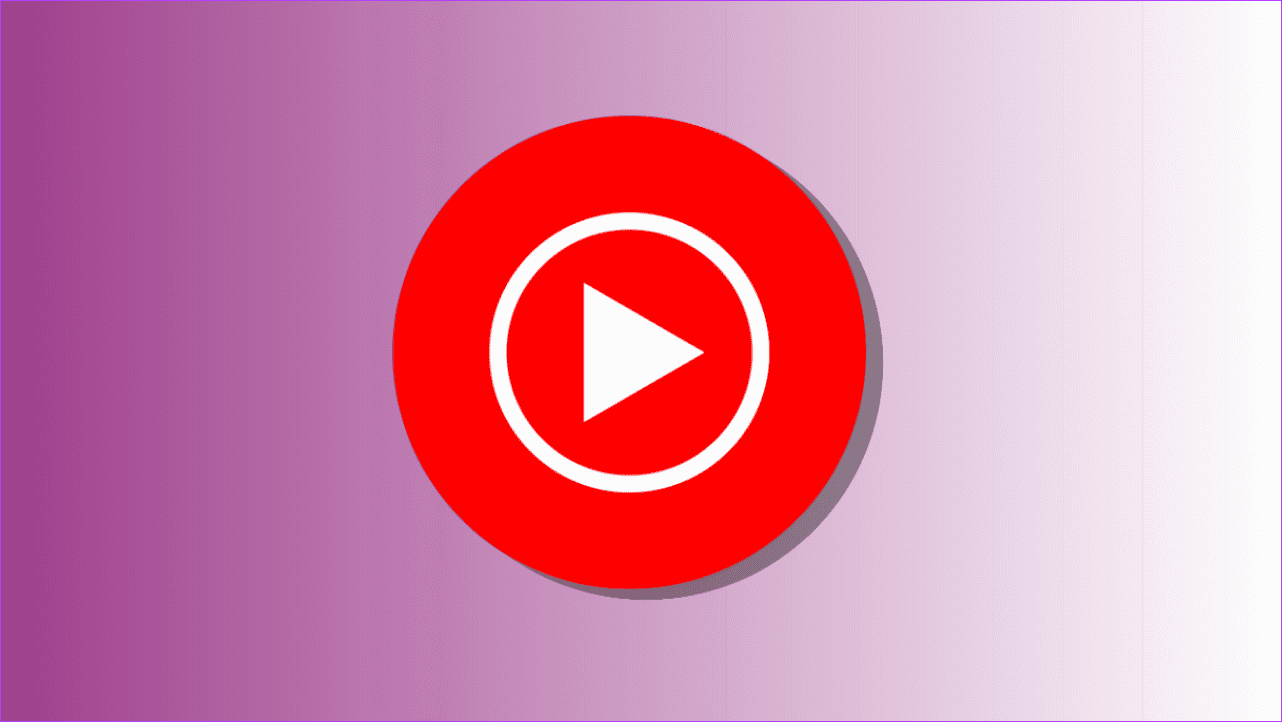
أنشئ محطات راديو مخصصة على موسيقى YOUTUBE
الآن بعد أن عرفنا كل شيء عن هذه الميزة، دعونا نلقي نظرة على كيفية إنشاء محطة الراديو الخاصة بك على YouTube Music.
ملاحظة: في الوقت الحالي، يتوفر إنشاء محطات راديو مخصصة لـ YouTube Music فقط لتطبيق الهاتف الذكي. نحتاج إلى الانتظار حتى تصبح الميزة متاحة لمستخدمي الكمبيوتر الشخصي. ومع ذلك، يمكنك استخدام تطبيق YouTube للهواتف الذكية باستخدام نظام Windows الفرعي لنظام Android أو المحاكيات الأخرى المذكورة في الفيديو أدناه.
الخطوة 1: افتح YouTube Music وانقر على “موالف الموسيقى الخاص بك”.
الخطوة 2: اختر الفنانين واضغط على التالي.
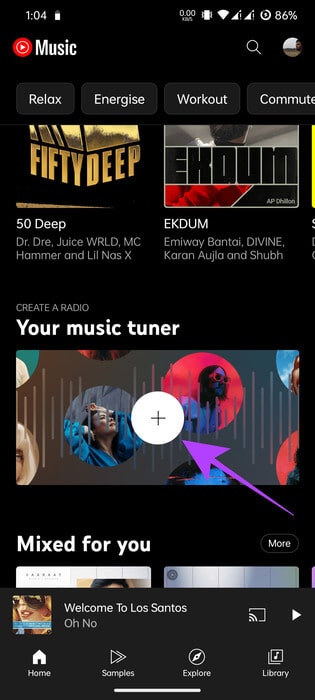
خطوة 3: حدد مجموعة الفنان واكتشاف الموسيقى والمرشحات لتخصيص تجربتك.
الخطوة 4: بمجرد إجراء التغييرات اللازمة، اضغط على تم.
الخطوة 5: لحفظ الراديو، اضغط على النقاط الثلاث.
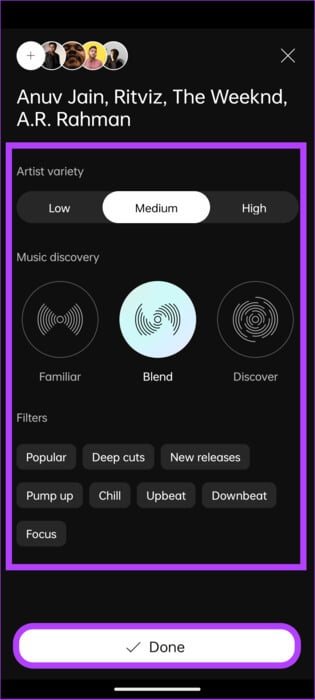
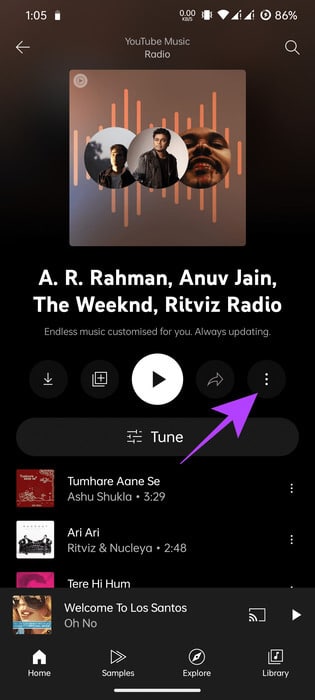
خطوة 6: اختر “حفظ قائمة التشغيل في المكتبة”.
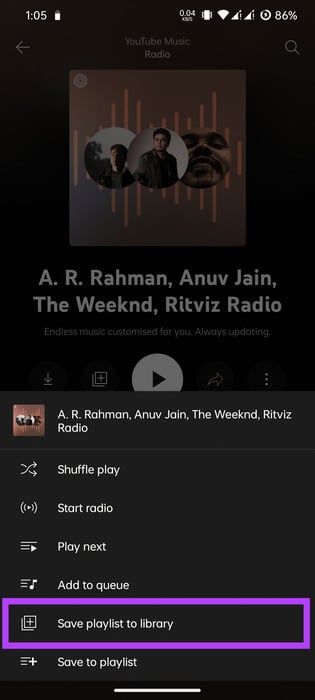
بمجرد إنشاء الراديو، اضغط على زر التشغيل لبدء الاستماع.
كيفية عرض أو تحرير راديو YouTube Music
الآن بعد أن عرفت كيفية إنشاء محطات راديو مخصصة على YouTube Music، كيف يمكنك عرضها وإجراء التغييرات اللازمة إذا لزم الأمر؟ أولاً، يجب عليك حفظ الراديو الذي تم إنشاؤه للوصول إليه لاحقًا. لقد ذكرنا الخطوات التي يجب اتباعها.
ملاحظة: يمكن لمستخدمي المتصفح فقط عرض قائمة التشغيل وحذفها. يمكنك اتباع الخطوات التالية لنفسه.
الخطوة 1: افتح تطبيق YouTube Music على هاتفك الذكي واختر المكتبة.
الخطوة 2: هنا، سترى الراديو المحفوظ بين جميع قوائم التشغيل الأخرى مع إضافة أسماء الفنانين إلى الراديو.
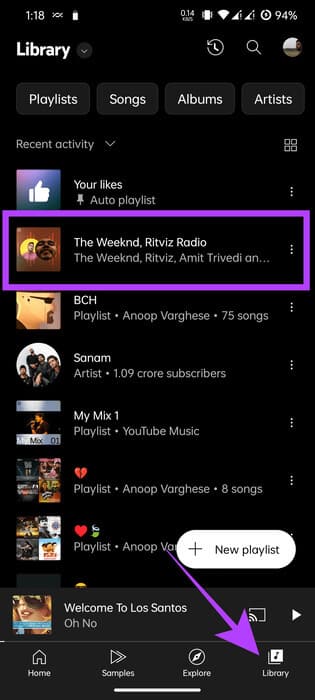
قم بتحرير راديو موسيقى YouTube الخاص بك
الخطوة 1: افتح راديو موسيقى YouTube من المكتبة.
الخطوة 2: اختر الراديو (سيتم تسميته بأسماء الفنانين).
خطوة 3: اضغط على اللحن.
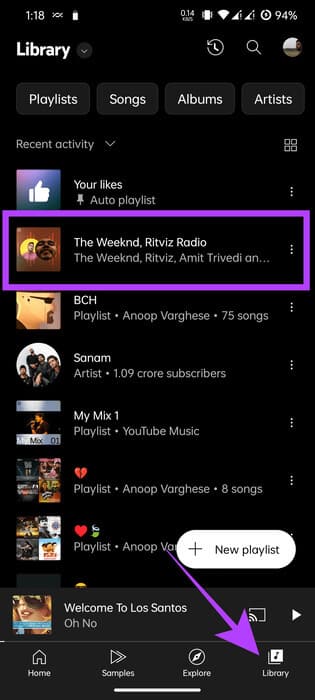
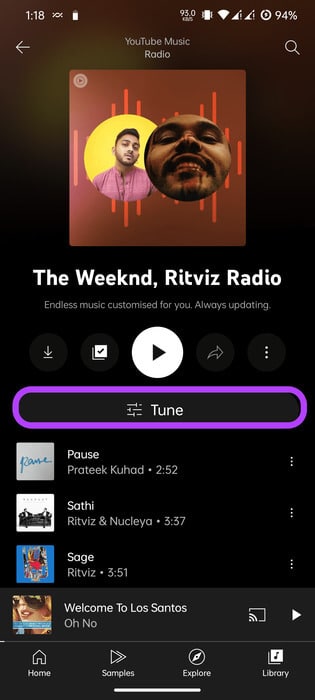
الخطوة 4: قم بإجراء التغييرات اللازمة، وبمجرد الانتهاء، انقر فوق تم.
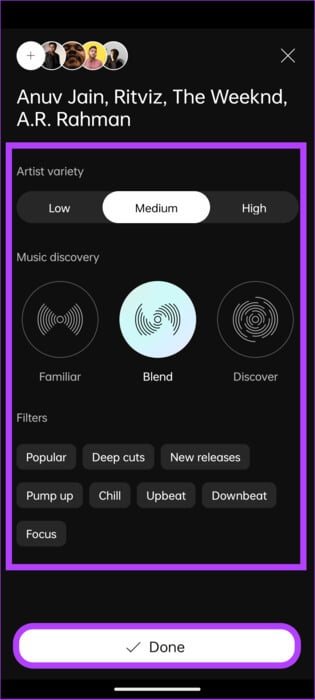
احذف راديو الموسيقى الخاص بك على YOUTUBE
بمجرد فتح الراديو الذي تم إنشاؤه من المكتبة، لحذف قائمة التشغيل، اضغط على زر قائمة التشغيل لإزالتها من المكتبة. بعد ذلك، افتح المكتبة وقم بتحديث الخلاصة. سيتم حذف الراديو إلى الأبد.
الأسئلة الشائعة:
س1. هل يقوم YouTube Music بتشغيل موسيقى الجهاز؟
الجواب: نعم. يمكنك استخدام YouTube Music لتشغيل الأغاني المحفوظة على جهازك. ومع ذلك، لن تتمكن من المزج بين الأغاني الموجودة على الإنترنت وتلك الموجودة على الإنترنت.
س2. ما هو التردد الذي يستخدمه YouTube Music؟
الجواب: يقدم YouTube Music خيارات متنوعة لجودة الصوت للبث. تتغير هذه الخيارات عادةً بناءً على قوة الشبكة. تتراوح جودة الموسيقى عادةً من 48 كيلوبت في الثانية إلى حوالي 256 كيلوبت في الثانية AAC. لديك أيضًا خيار تشغيل الموسيقى بأعلى جودة ممكنة.
س3. هل يتم احتساب موسيقى YouTube كمشاهدات؟
الجواب: عند تشغيل أغنية فقط على YouTube Music، لن يتم اعتبارها مشاهدة. ومع ذلك، إذا كنت تقوم بتشغيل الأغنية في شكل فيديو، فسيتم احتساب ذلك كمشاهدة للفيديو.
س4. هل يمكنك تشغيل محطات الراديو العادية في YouTube Music؟
الجواب: لا، لا يمكنك تشغيل محطات الراديو الخارجية داخل التطبيق. ومع ذلك، يقدم YouTube Music محطات راديو مخصصة متنوعة بناءً على استخدامك.
اذهب إلى المدرسة القديمة مع YouTube Music
يُعد إنشاء محطات راديو مخصصة على YouTube Music طريقة رائعة لاكتشاف موسيقى جديدة والاستمتاع بأنغامك المفضلة. يمكنك إنشاء أي عدد تريده من محطات الراديو والتبديل بينها حسب حالتك المزاجية أو تفضيلاتك. باستخدام خوارزمية YouTube الممتازة، ستندهش من مدى جودة الخوارزمية. استماع سعيد!